Là một người dùng Internet lâu năm, chắc hẳn là ai trong chúng ta cũng sẽ sở hữu cho mình ít nhất một tài khoản Facebook để giao lưu, liên hệ với bạn bè, người thân, hoặc để “sống ảo” phải không nào 😀
Tuy Facebook phổ biến, dễ dùng và được rất nhiều bạn trẻ yêu thích nhưng mình tin là không phải ai cũng biết cách khai thác và sử dụng Facebook một cách hợp lí, thông minh và chuyên nghiệp nhất đâu.
Bạn đã từng một hoặc nhiều lần lướt bảng tin trên Facebook thì trông thấy các dòng trạng thái Facebook vô cùng đẹp mắt với các kiểu chữ đậm, nghiêng, các định dạng phông chữ kiểu Quote, … nhưng bạn lại không biết làm cách nào để viết được như vậy?
Vâng, mình ở đây để giúp bạn đây. Trong bài viết ngày hôm nay mình sẽ hướng dẫn các bạn các tuyệt chiêu viết status chuyên nghiệp như vậy, giúp bạn nâng Level của mình lên một đẳng cấp mới, tạo điểm nhấn cho bài đăng của bạn nhé.
Và công cụ ấy có tên là Text Formatting được chính Facebook tạo ra, rất hiện đại và dễ dùng.
Note:
Nếu như bạn chưa biết thì Blog chia sẻ kiến thức cũng đã có một bài viết hướng dẫn các bạn tạo chữ đậm, nghiêng trong Facebook Messenger, các bạn có thể xem lại tại:Cách viết chữ in đậm, in nghiêng, gạch ngang khi chát Facebook
Nào, bây giờ chúng ta cùng đến với Text Formatting của Facebook nào !
Mục Lục Nội Dung
#1. Text Formatting là gì?
Text Formatting là một công cụ được Facebook phát triển và tung ra từ tháng 7/2018, nhưng mới chỉ update cho người dùng Việt nam trong thời gian gần đây.
Công cụ này sẽ giúp cho người dùng có thể căn chỉnh các status Facebook sao cho khoa học và hợp lí nhất, giúp tạo ấn tượng cho người đọc.
Ưu điểm:
- Dễ dùng..
- Hỗ trợ đầy đủ phông chữ Tiếng Việt.
- Không cần cài thêm Tool, thao tác trực tiếp trên Facebook.
Hạn chế:
- Chỉ có thể sử dụng để đăng các bài trong Group Facebook, không thể dùng trong các trạng thái thông thường trên trang cá nhân.
- Chỉ hỗ trợ trên nền web, chưa hỗ trợ ứng dụng Mobile.
#2. Định dạng văn bản trên Facebook với Text Formatting
Text Formatting khá đơn giản và dễ dùng, các bạn thực hiện các thao tác lần lượt như sau:
+ Bước 1: truy cập tới Group mà các bạn cần đăng bài viết => sau đó nhấn vào phần cập nhật trạng thái.
+ Bước 2: Trong mục đăng cập nhật trạng thái, bạn có thể dễ dàng nhận thấy có biểu tượng của Text Formatting, nhấn vào biểu tượng để mở các tùy chọn về phông chữ.
Các kiểu chữ mẫu đã sẵn có bao gồm:
- H1: Chữ to hơn bình thường (thường là tiêu đề bài viết).
- H2: Kiểu chữ nhấn mạnh (thường là tiêu đề của các nội dung chính trong bài Post).
- Dấu đầu dòng
- Số đầu dòng
- Kiểu Quote
Dưới đây là một số ví dụ về các định dạng phông chữ cho các bạn thoải mái lựa chọn.
Để viết được chữ in đậm, in nghiên trên Facebook thì các bạn chỉ cần bôi đen chữ/dòng chữ cần chỉnh, sau đó tích vào B để tô đậm, I để in nghiêng.
Sau khi đã chỉnh được chữ theo ý muốn, các bạn chỉ việc nhấn Đăng để thưởng thức thành quả..
#3. Lời kết
Như vậy là mình đã hướng dẫn cho các bạn cách để viết chữ in đậm, in nghiêng trên Facebook với công cụ Text Formatting rồi nha.
Từ bây giờ, các bạn có thể nâng Level sử dụng Facebook của mình lên một tầm cao mới rồi đấy. Cùng tạo các status chất cho bạn bè ngưỡng mộ đi nào 句_句 Chúc các bạn thành công !
CTV: Nguyễn Mạnh Cường – Blogchiasekienthuc.com
 Blog Chia Sẻ Kiến Thức Máy tính – Công nghệ & Cuộc sống
Blog Chia Sẻ Kiến Thức Máy tính – Công nghệ & Cuộc sống
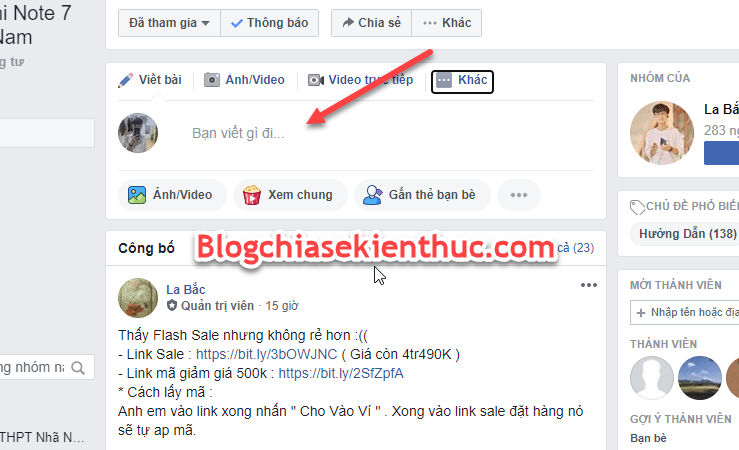
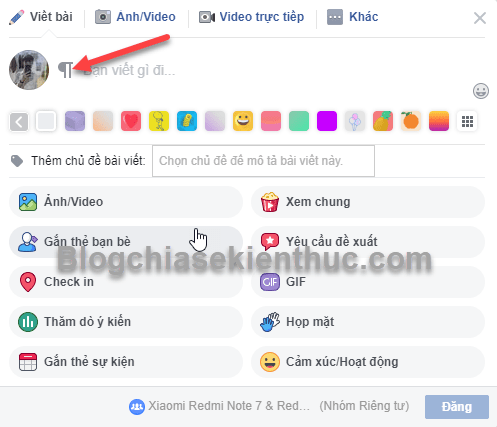

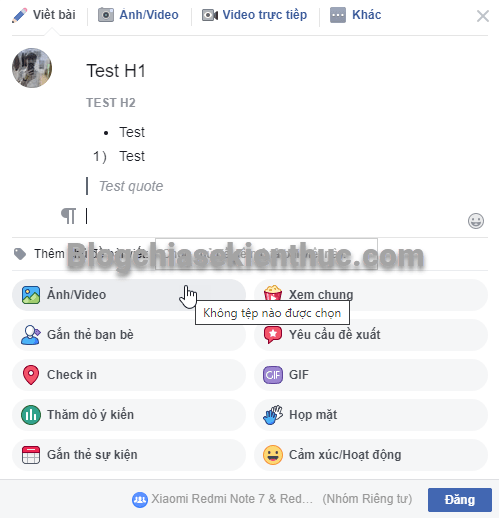
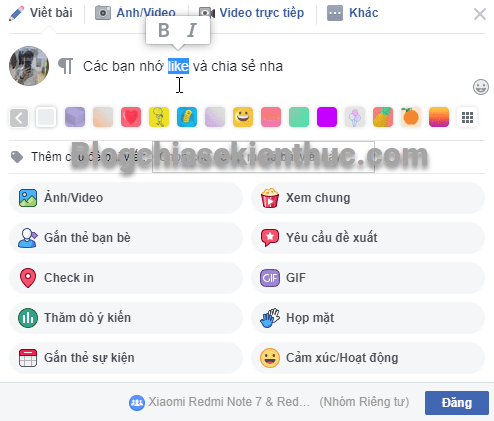
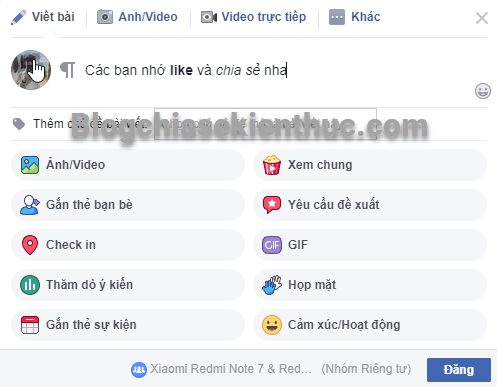







chắc sắp viết được blog trên face luôn rồi.
Thì hiện tại cũng viết được rồi mà bạn 🙂
sao em chưa thấy bác nhỉ?